电脑插入内存存储卡的正确步骤是什么?
- 网络技术
- 2025-03-24
- 31
- 更新:2025-03-16 03:39:13
在现代数码生活中,数据存储需求日益增长,而内存存储卡(如SD卡、microSD卡等)已成为信息存储与传输的重要介质之一。当我们在电脑上插入内存存储卡时,正确的操作步骤不仅可以确保数据安全,还可以避免硬件损坏。本文将详细指导您电脑插入内存存储卡的正确方法,同时提供相关背景信息和实用技巧,帮助您优化存储卡的使用体验。
学习正确的内存卡读取步骤
在开始操作之前,了解电脑的硬件构造和操作系统对于成功读取内存卡是非常有帮助的。大部分现代电脑,特别是笔记本电脑,都配有读卡器,可以直接读取不同类型的内存卡。而台式电脑则可能需要外接USB读卡器。
步骤1:准备内存卡
确保您的内存卡是未被锁定的,且没有物理损坏。卡片锁(LOCK)开关应该处于解锁状态。
步骤2:连接读卡器或内置读卡器
如果您的电脑配有内置内存卡读卡器,请直接将内存卡插入相对应的插槽内。
如果没有内置读卡器,您需要连接一个兼容的USB读卡器。将USB读卡器插入电脑的USB接口,并确保已经安装了必要的驱动程序。
步骤3:确保电脑识别内存卡
插入内存卡后,操作系统一般会自动识别并弹出提示窗口。如果没有反应,您可以通过“我的电脑”或“此电脑”查看是否出现了新的可移动磁盘驱动器。
步骤4:打开内存卡
在Windows操作系统中,您可以双击打开内存卡图标,从而进入内存卡文件夹。
在macOS系统中,则直接打开Finder,您会在侧边栏看到刚插入的内存卡磁盘。
步骤5:安全移除内存卡
在完成数据传输或使用后,切记不要直接拔出内存卡。正确的操作是右键点击电脑右下角的通知区域的“设备和驱动器”图标,选择“弹出”,然后安全地拔出内存卡。

常见问题与解决方法
问题1:电脑未识别内存卡
确认内存卡驱动未损坏且格式化为电脑兼容的文件系统。
尝试在另一台电脑上测试内存卡是否正常工作。
检查USB读卡器是否工作正常,或尝试更换读卡器。
问题2:内存卡读写速度慢
检查内存卡是否为高速卡,高速卡提供更快的数据传输速率。
检查USB接口的版本,使用USB3.0或更高版本的接口可提高读写速度。
关闭电脑上不必要的应用程序,减少对电脑性能的占用。
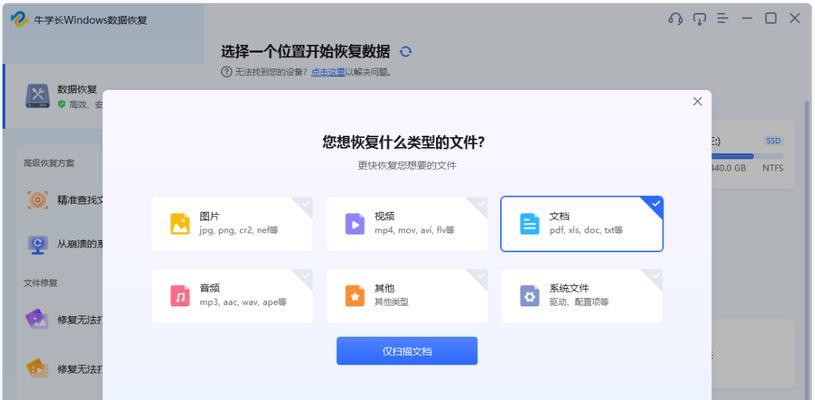
实用技巧
定期备份数据到电脑或云存储,以防内存卡损坏导致数据丢失。
使用文件系统(如exFAT)格式化内存卡,以兼容Windows和macOS系统。
如果内存卡用于相机或手机,确保先关机再取出内存卡,以免损坏数据。

结语
在电脑上正确插入和使用内存存储卡是维护数据安全的基础,按照上述步骤操作,您将能够顺利完成数据的传输和备份工作。通过细心操作和定期维护,您的内存卡可以长期有效地为您服务。











